威力導演 PowerDirector
https://play.google.com/store/apps/details?id=com.cyberlink.powerdirector.DRA140225_01
http://tw.cyberlink.com/stat/product/free-zone/cht/free-software-static.jsp
http://appgo.ntpc.edu.tw/ArticleFile/171.pdf
http://1know.net/knowledge/6e5f89277325?v=list
專案, 時間軸, 影片教學
允許
觀賞手機威力導演行動版教學
○Pd010-a01
1 建立專案名稱 >2 頁面說明 >3 加入視訊 >4 選定影片點選兩下或拉到右下方
編輯區--時間軸 >4 加入視訊/ 圖片/音訊 >5 T 字幕--文字輸入 >6 fx --影片特效 > 7 專案儲存輸出
○Pd010-b01
先拍影片(直拍或橫拍)
1 新增專案 >2 建立 專案名稱 顯示比率(直拍影片選9:16, 橫拍選16:9)>3確定 >
>4(加入視訊/ 圖片/音訊) 加入視訊 >
>5選取影片 點選兩下(或拉)到右下方 編輯區--時間軸 >
>6時間軸-影片點一下 --筆 編輯工具--點 箭頭向左← >
>7點2菱形 >8T 字幕--選文字特效(例如輸送帶) + >
>9 點時間軸 新增文字列(CyberLink) >10 點 上方影片內文字(有編輯點)>
>11 刪舊文字 鍵入新文句 > 12 打勾 文句可縮放>
>13 筆 文字設計師--更改 字型/ 顏色 >14 右上底片箭號
>15 右上底片箭號
>18 mp4製作中 >19 Line > 20 點選聊天室 傳送
○Pd010-b02 補充
專案-編輯專案
1移動時間軸--至插入位置 >2 點2菱形--文字 >
>3 字幕--選文字特效(例如輸送帶) + >
>4 點時間軸 新增文字列(CyberLink) >
>5 點 上方影片內文字(有編輯點)>
>6 刪舊文字 鍵入新文句 >
>7 打勾 文句可縮放>
>8 筆 文字設計師> 9 更改 文字 字型/ 顏色/ 邊框/ 陰影 >
>10 例如 點 陰影> 11 陰影 及填滿陰影 開關移向右打開
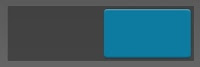
>12 調 陰影距離> 13 色彩 調整 及透明度> 14 按右上 播放 (調時間軸播放位置)
(調時間軸播放位置)
>15 右上底片箭號 >16 右上底片箭號
>19 mp4製作中 >20 Line > 21 點選聊天室 傳送
文字設計師
○Pd010-b03
觀賞手機威力導演行動版教學-影片特效調整
影片分割及轉場特效
閃電的切割圖示
○Pd010-b04
觀賞手機威力導演行動版教學-擷取音訊
1 調時間軸在音樂預定播放位置 > 2 按左上影片音樂符號
 >
>>3 按 上方音樂符號
○Pd010-b05
1 點取時間軸的音樂音訊> 2 移動時間軸 垂直線--調整至預裁的位置>
>3按左上 分割刀
 4> 點 時間軸-預裁的音樂音訊片段>
4> 點 時間軸-預裁的音樂音訊片段>>5 點 垃圾桶
> 6 按右上 播放
>7 右上底片箭號
>8 右上底片箭號
>11 mp4製作中 >12 Line >13 點選聊天室 傳送
○Pd010-b06
1 按 影片>2 選左欄 筆(編輯工具)
5 按右上 三角形
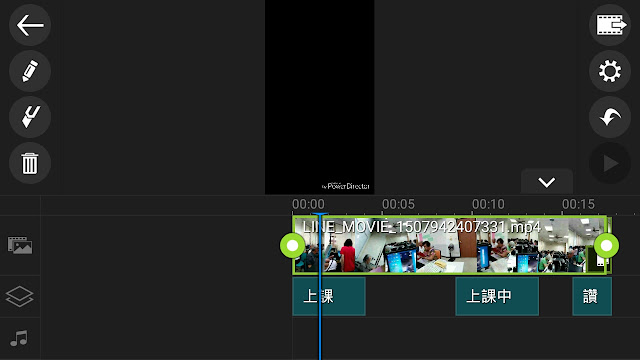
○Pd010-b07
1 時間軸上 影片點一下>2 移動時間軸 垂直線--調整至預裁的位置>
>3 按左上 分割刀
 >4 出現'閃電 '
>4 出現'閃電 ' >
>>5 移動時間軸 垂直線--調整至第2預裁的位置>
>6 按左上 分割刀
 >7出現 '閃電 '
>7出現 '閃電 ' >
>>8 兩個 '閃電 '
 中間的影片 點一下-選定 > 9 點 垃圾桶
中間的影片 點一下-選定 > 9 點 垃圾桶❏1建立新專案---> 2專案名稱-->確定--->加入影片-->
--->點選兩下或拖曳,拉到右下方編輯區,呈現時間軸縮圖。--->
-->按 ►播放看看 -->決定欲剪掉位置--->時間軸基準線移到欲分割點-->
1 時間軸上 影片點一下>2 移動時間軸 垂直線--調整至預裁的位置>
>3 按左上 分割刀>4 出現'閃電 '>5 尾部影片點一下> 6點 垃圾桶
❏1建立新專案---> 2專案名稱-->確定--->加入影片-->
--->點選兩下或拖曳,拉到右下方編輯區,呈現時間軸縮圖。--->
-->按 ►播放看看 -->決定欲剪掉位置--->時間軸基準線移到欲分割點-->
--->時間軸縮圖點一下--->
--> 點選左側雙箭頭圖示--->
--->分割點插入閃電的切割圖示--->

--->影片欲剪掉部分點一下--->再點垃圾桶--->
-->時間軸基準線移到最前端--->按 ►播放看看--->按
 -->專案儲存輸出--->完成
-->專案儲存輸出--->完成○Pd011
❏1建立新專案---> 2專案名稱-->確定--->
--->3 加入視訊或照片或音樂(文字,特效) --->
--->4加入照片(或視訊或音樂)-->
--->5點選 "+"--->
---> 6選定照片或影片素材後,(點選 "+"或, 點選兩下, 或拖曳到右下方編輯區)-->
--8 撥放--->
--->9 剪輯音樂--->
-->11 加文字-->
-->12文字編輯--->
-->15 fx 影片特效-->
--->16
---17 分享到 LINE
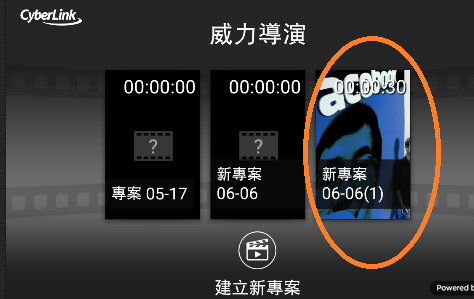
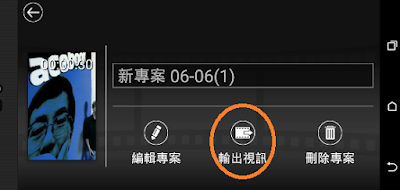
http://1know.net/knowledge/6e5f89277325?v=list
做自己的威力導演
http://appgo.ntpc.edu.tw/ArticleFile/171.pdf
一些威力導演
http://est100i.blogspot.tw/2017/10/blog-post.html
○Pd0100

○Pd0100-a
 ❏手機 YouTube音樂庫 無版權 免費背景音樂 下載
❏手機 YouTube音樂庫 無版權 免費背景音樂 下載1先點 "YouTube音樂庫 免費背景音樂"字體--->2 點 下載:https://
1先播放接近1分鐘--->2 按"點擊下載"--->3即可下載到電腦下載區(Download)
YouTube音樂庫 無版權配樂 免費背景音樂下載 - YouTube
https://www.youtube.com/channel/UCorqI2EE1avwlTCekjfi0LQ
○Pd0100-b
1YouTube(已登入)> 2 左上三條線
>6 左欄 創作者工作箱> 7音效庫(免費音樂, 音效)
○Pd0200
Full HD
□客戶支援 - 為什麼在訊連科技威力導演中預覽時間軸上的專案時視訊畫質解析度較差,該怎麼辦? | 訊連科技 https://tw.cyberlink.com/support/product-faq-content.do?id=16469&prodId=4
□客戶支援 - 如何將影片的視訊及音訊作分離? | 訊連科技
https://tw.cyberlink.com/support/product-faq-content.do?id=9767&prodId=4&prodVerId=-1





















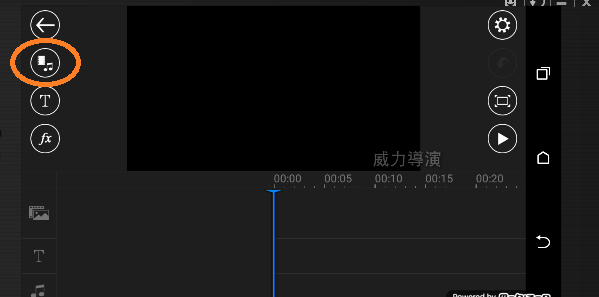




































沒有留言:
張貼留言